Как учесть спецификации к договору
Для внесения спецификаций к договору нажмите кнопку "Спецификации" (в группе кнопок в правой части формы карточки договора либо журнала договоров).
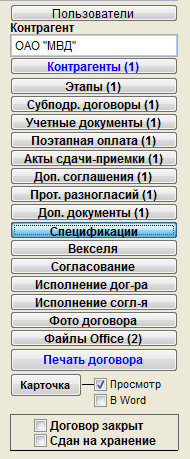
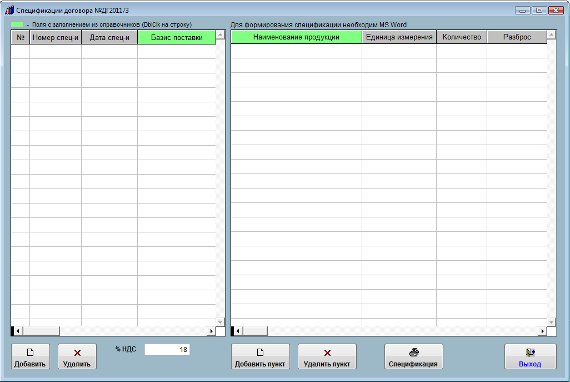
Увеличить изображение
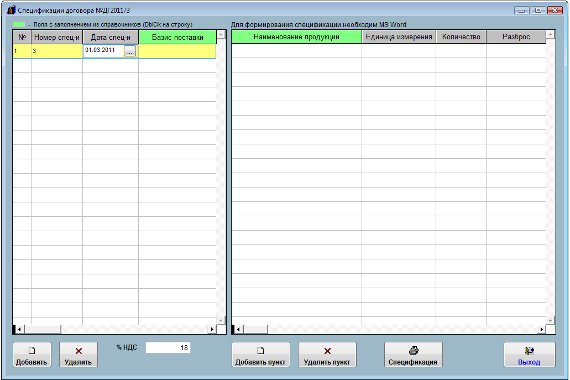
Увеличить изображение
Будет добавлена новая спецификация.
Заполните нужные параметры спецификации - номер, дату, базис поставки, срок поставки.
4.11.3.3. Как выбрать дату из календаря
4.11.3.4. Как заполнить поле из справочника
Затем с помощью кнопки "Добавить пункт" добавьте товарные позиции для выбранной спецификации, поле товар заполните из справочника (двойной щелчек мышью по полю "Наименование продукции"), сумма НДС и итоговая сумма посчитаются автоматически.
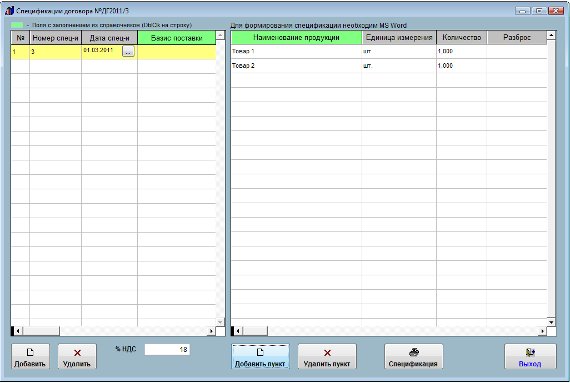
Увеличить изображение
Для печати спецификации используйте кнопку "Спецификация" с изображением принтера.
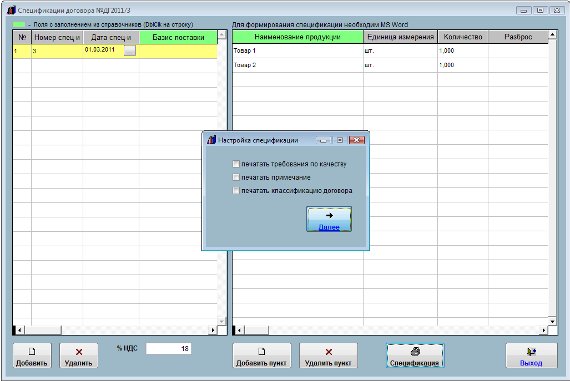
Увеличить изображение
Появится окно настройки спецификации, установите нужные галочки и нажмите "Далее".
Спецификация будет сформирована в MS Word (либо, при соответствующей
настройке, в OO Writer).
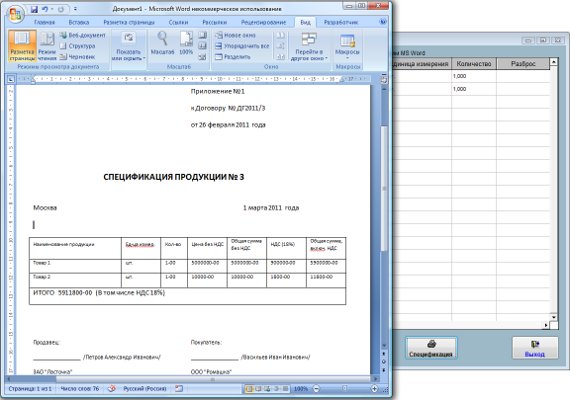
Увеличить изображение
Для удаления спецификации используйте кнопку "Удалить", для удаления товарных позиций - кнопку "Удалить пункт".
Для выхода из раздела нажмите кнопку "Выход".
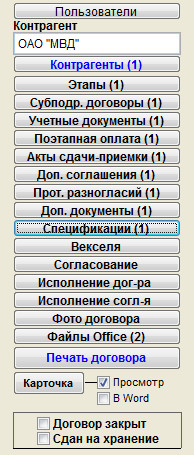
На кнопке отобразится количество записей в разделе "Спецификации".
Скачать программу «Юридический офис 2.9»
Документация программы «Юридический офис 2.9»
Как установить программу «Юридический офис 2.9»
